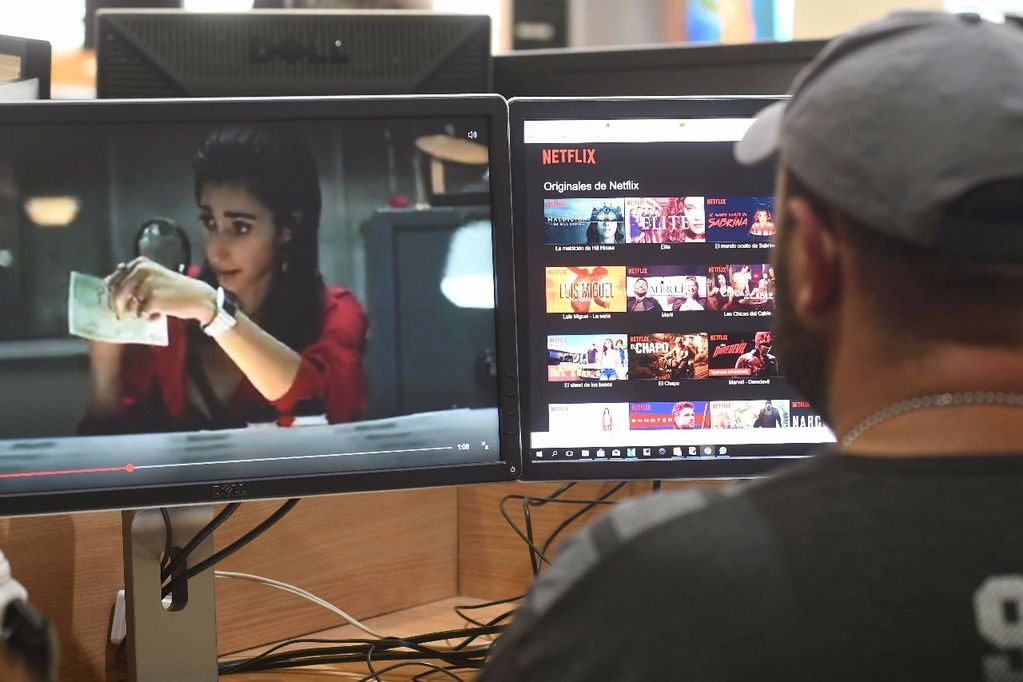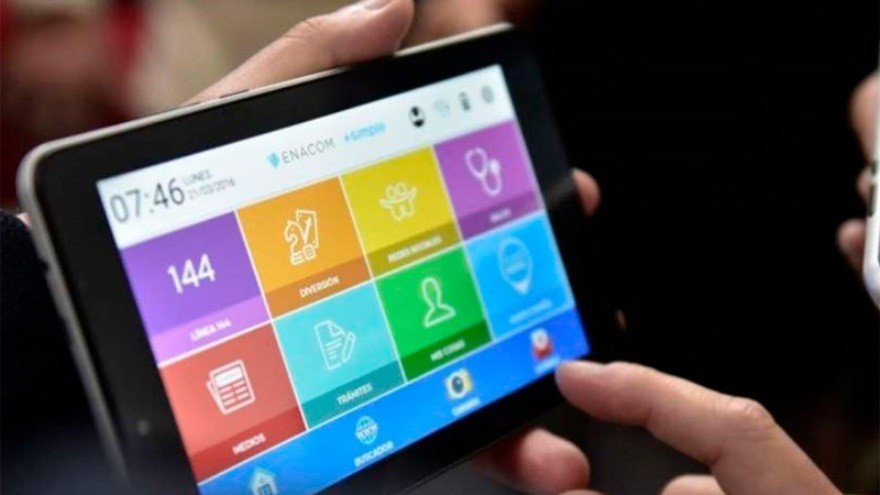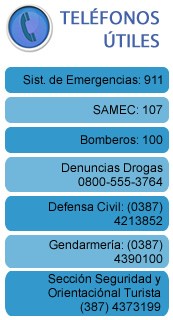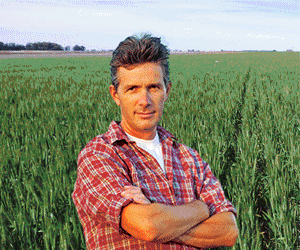TECNOLOGIA
31 de mayo de 2020
Realizar videollamada por WhatsApp de hasta 50 personas en simultáneo
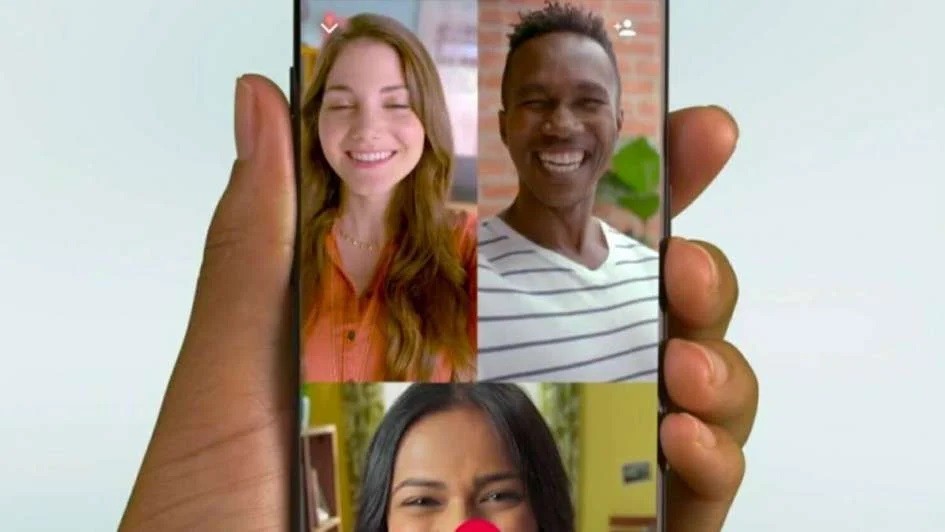
La app habilitó el sistema de salas grupales, a fin de no quedarse afuera del boom de Zoom. Algunas consideraciones a tener en cuenta.
Estamos ante una época de vínculos obligatorios por redes sociales y plataformas virtuales. Con el boom de Zoom, WhatsApp tuvo que hacer algunos cambios en sus funcionalidades para que los usuarios puedan realizar videollamadas sin abandonar la app. Ahora es posible hacerlo con hasta 50 personas en simultáneo.
Primero, hay que tener en cuenta que se trata de Messenger Rooms, un lanzamiento de Facebook que incluye tanto a la red social, como a Messenger y WhatsApp. Permite enviar enlaces a otros participantes, incluso si no tienen cuenta en estos servicios. Funciona como alternativa a Zoom, servicio de videoconferencia victorioso en la pandemia.
Vale aclarar que esta función está empezando a llegar ahora a las versiones beta de WhatsApp, lo que quiere decir que para poder utilizarla tendrás que descargar la versión beta de la aplicación. Igualmente, no va a tardar en llegar a la versión final que todos tenemos instalada.
Pasos a seguir para una videollamada múltiple por WhatsApp:
Opción 1
1. De hacer la videollamada por WhatsApp, hay que disponer en el celular de la app Messenger (por ende una cuenta de Facebook). De no tenerla, se descarga desde las tiendas digitales de Apple y Android (Google Play).
2. En un chat, apretar el clip para adjuntar (ubicado al lado de "grabar audio").
3. En el menú que se despliega, tenés que pulsar en la opción de "Sala" que te aparecerá en la versión beta de WhatsApp. El icono es el mismo que el de Messenger Rooms.
Opción 2
1. Chequear que Messenger esté instalado.
2. Ir a la sección de "Llamadas" en WhatsApp.
3. Pulsar el ícono de Messenger Rooms, que está encima del botón de iniciar una nueva llamada.
4. Enlazar a Messenger.
5. Pulsar "Crear sala como...". Añadir nombre,
6. Una vez creada la sala, pulsar "Enviar enlace por WhatsApp".
7. Los invitados presionan el link e ingresan a la videollamada grupal.
8. Para cerrar la sala, hay que deslizar el dedo hacia arriba y se verán diferentes opciones. Una de ellas es "Administrar sala" > "Finalizar sala".
Opción 3
1. Chequear que Messenger esté instalado.
2. Para iniciar una conferencia para muchas personas hay que iniciar un chat y, a través de un menú desplegable desde la pestaña de llamadas de WhatsApp, entrar en "Crear sala como" para mandar el enlace de invitación al grupo en el que estabas anteriormente.
A tener en cuenta
1. La persona que creó la sala debe estar en la sala para que las personas se unan.
2. Solo la persona que creó la sala puede finalizarla, bloquearla o eliminar a los participantes de la sala.
3. Si se inició sesión en Facebook o Messenger cuando se une a una sala, otras personas verán tu nombre y foto de perfil de Facebook, así como si estás en la sala.
4. El chat de video no está encriptado de extremo a extremo.
COMPARTIR:
Notas Relacionadas
Comentarios
Aun no hay comentarios, sé el primero en escribir uno!